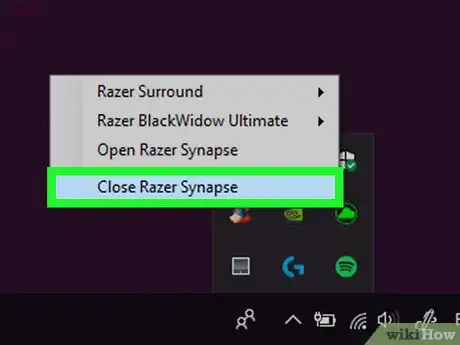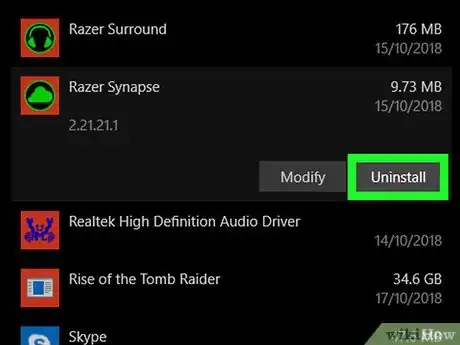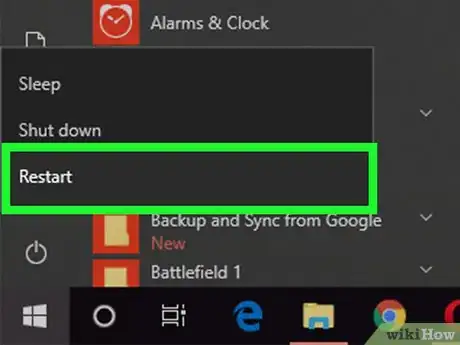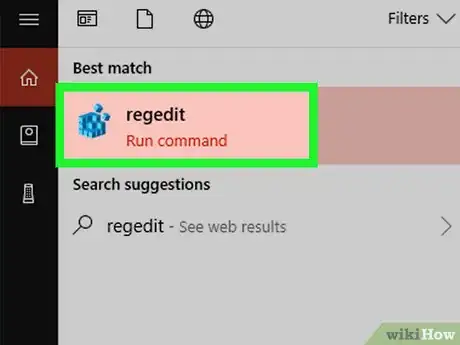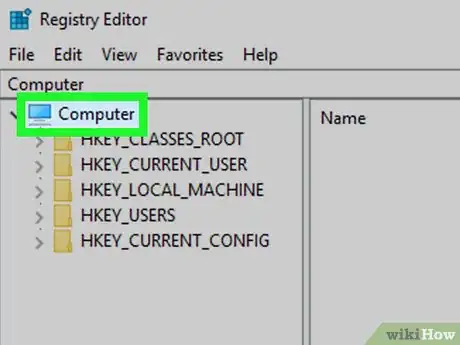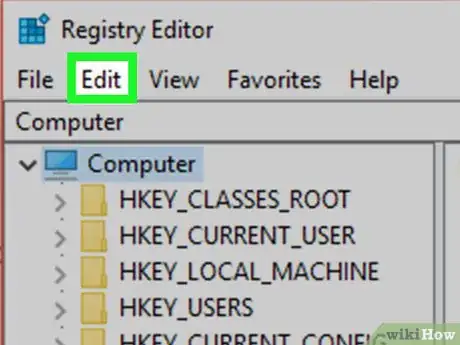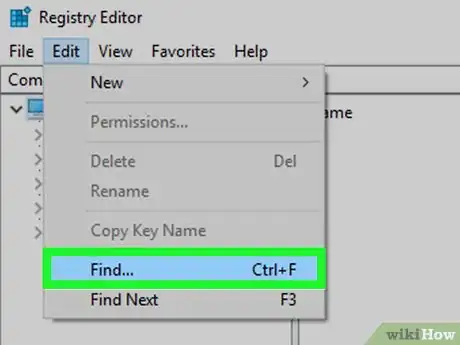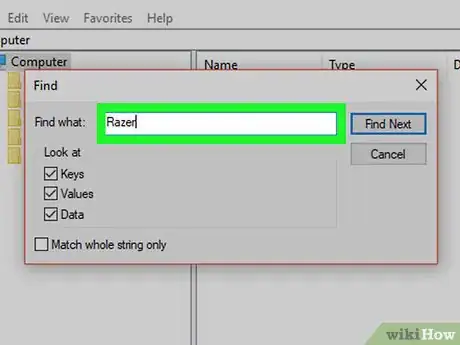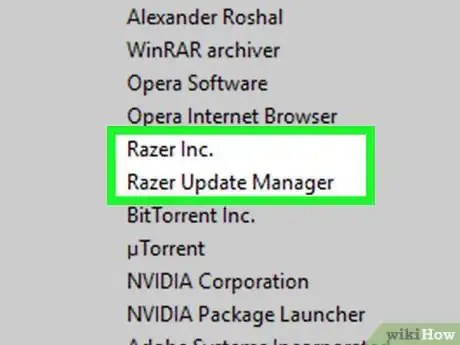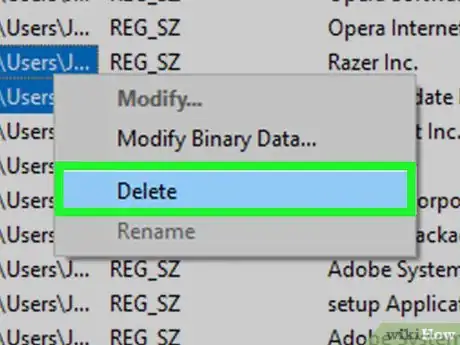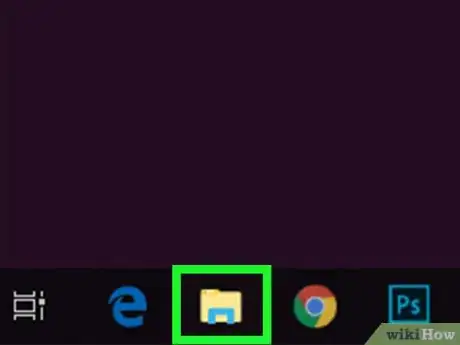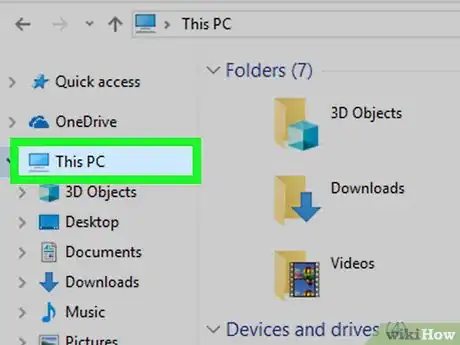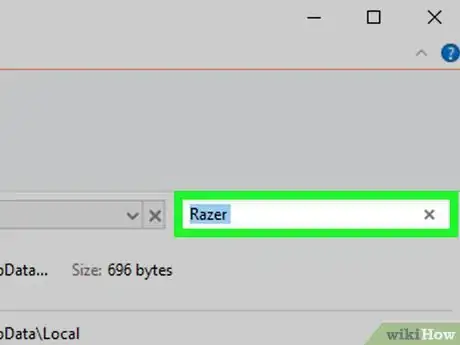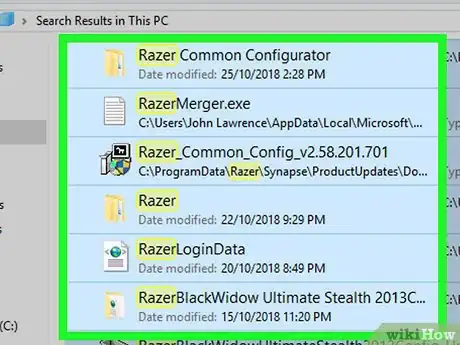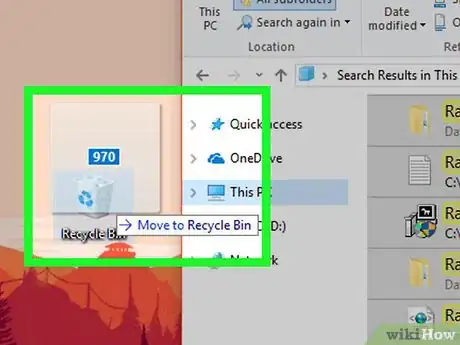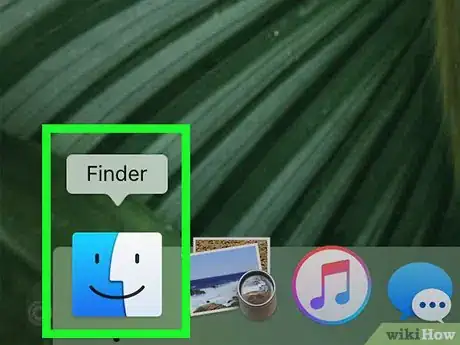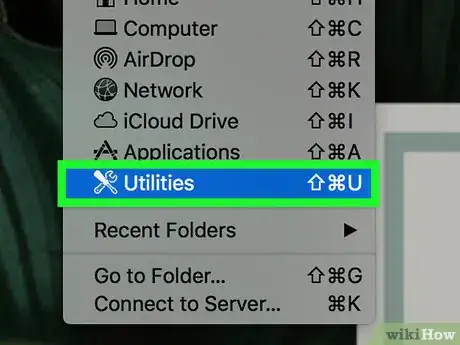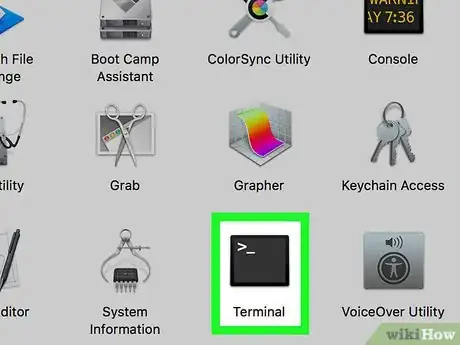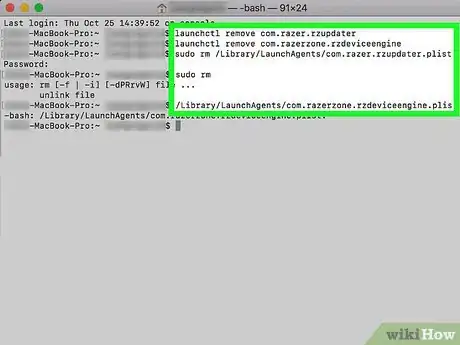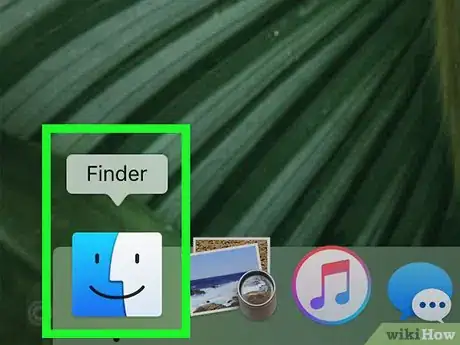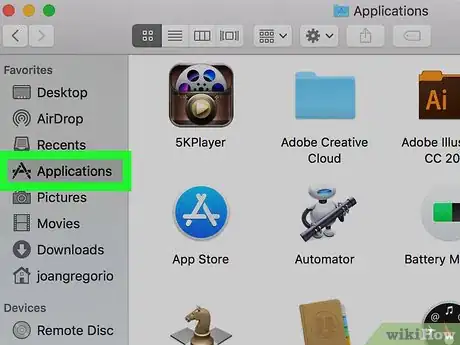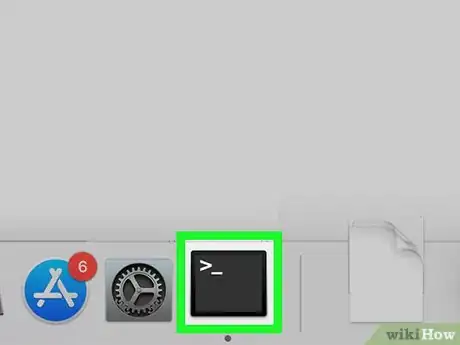Este artículo fue coescrito por Travis Boylls. Travis Boylls es un escritor y editor de tecnología para wikiHow. Travis tiene experiencia escribiendo artículos relacionados con tecnología, brindando servicio al cliente de software y en diseño gráfico. Se especializa en plataformas Windows, macOS, Android, iOS y Linux. Estudió diseño gráfico en Pikes Peak Community College.
Este artículo ha sido visto 7876 veces.
Este wikiHow te enseñará cómo desinstalar Razer Synapse de una computadora con Windows o de una Mac. Razer Synapse es un software de configuración basado en la nube para accesorios Razer que te permite cargar ajustes preestablecidos para el ratón y el teclado en cualquier computadora.[1] Ha recibido muchas críticas por ser un programa difícil de desinstalar, ya que a veces el cliente se daña y quedan archivos adicionales en tu computadora tras un proceso normal de desinstalación.
Pasos
Método 1
Método 1 de 2:En Windows
-
1Cierra Razer Synapse. Es un ícono verde en forma de nube. Está en la esquina inferior derecha de la bandeja del sistema.
- Haz clic derecho en el ícono de Razer Synapse (si no está visible, primero haz clic en ∧).
- Haz clic en Close Razer Synapse (cerrar Razer Synapse).
-
2Desinstala Razer Synapse. Puedes desinstalar el programa usando el archivo "Uninstall" de la carpeta Razer Synapse o seguir estos pasos:
- Abre Inicio.
- Haz clic en Configuración.
- Haz clic en Aplicaciones.
- Desplázate hacia abajo y selecciona Razer Synapse.
- Haz clic en Desinstalar.
- Haz clic en Desinstalar para confirmar.
-
3Reinicia tu computadora. Si Razer Synapse se ha desinstalado de tu computadora, ya no tienes que hacer nada más. Si el programa sigue dándote problemas, es posible que queden algunos remanentes en el registro. Crea una copia de seguridad de tus archivos y sigue los pasos que se explican a continuación. Empieza por reiniciar la computadora:[2] Use the following steps to restart your computer.
- Abre Inicio.
- Haz clic en Inicio/apagado.
- Haz clic en Reiniciar.
-
4
-
5Haz clic en Equipo. Estará en la parte superior de la barra lateral del registro, en el lado izquierdo.
-
6Haz clic en Edición. Es la segunda opción de la barra de menú de la parte superior.
-
7Haz clic en Buscar. Es una de las opciones del menú Edición. Al hacer clic en ella, se abrirá una barra de búsqueda.
-
8Escribe Razer en la barra de búsqueda y presiona ↵ Enter. Al hacerlo, se buscarán elementos de Razer.
-
9Haz clic derecho en cualquier elemento de Razer. Dirá "Razer Inc" en la columna "Datos".
-
10Haz clic en Eliminar. El elemento se eliminará del registro.
- Advertencia: ten cuidado de no borrar nada del registro. Si eliminas algún elemento indebido, el sistema podría dejar de funcionar correctamente.
-
11
-
12Haz clic en Este equipo. Al hacerlo, se abrirá el menú raíz de tu computadora.
-
13Escribe Razer en la barra de búsqueda y presionar ↵ Enter. La barra de búsqueda está en la esquina superior derecha del Explorador de archivos. Al hacerlo, se buscarán elementos restantes de Razer en tu computadora. La búsqueda puede tardar algunos minutos.
-
14Selecciona todos los elementos. Mantén presionada la tecla Mayús para seleccionar más de un elemento.
-
15Arrastra elementos a la Papelera de reciclaje. La Papelera de reciclaje está en la esquina superior izquierda del escritorio. Al hacerlo, se eliminarán todos los elementos de Razer.Anuncio
Método 2
Método 2 de 2:En una Mac
-
1
-
2Haz clic en Ir. Está en la barra de menú de la parte superior de la pantalla. Al hacerlo, se abrirá un menú desplegable.
-
3Haz clic en Utilidades. Ahora aparecerán las utilidades del sistema.
-
4
-
5Escribe unos comandos para eliminar los archivos y carpetas de Razer. Escribe cada uno de los siguientes comandos en la Terminal y presiona Retorno después de cada línea. Te pedirán que ingreses tu contraseña de administrador para continuar:
- launchctl remove com.razer.rzupdater
- launchctl remove com.razerzone.rzdeviceengine
- sudo rm /Library/LaunchAgents/com.razer.rzupdater.plist
- sudo rm /Library/LaunchAgents/com.razerzone.rzdeviceengine.plist
-
6
-
7Haz clic en Aplicaciones. Haz clic en Aplicaciones en la barra lateral izquierda o en el menú "Ir".
-
8Arrastra Razer Synapse a la Papelera. Al hacerlo, se desinstalará el programa.
-
9Regresa a la ventana de la Terminal. La ventana de la Terminal seguirá abierta, pero si no lo está, ábrela nuevamente como lo hiciste la primera vez.
-
10Escribe las siguientes líneas en la Terminal. Ahora se eliminarán las carpetas de soporte de Razer Synapse.[3]
- sudo rm -rf /Library/Application\ Support/Razer/
- rm -rf ~/Library/Application\ Support/Razer/
Anuncio